Rangliste
Beliebte Inhalte
Inhalte mit der höchsten Reputation am 11.06.2020 in allen Bereichen anzeigen
-
Hallo zusammen, jetzt ist es endlich so weit. Gestern sind die Platinen angekommen und ich habe mich gleich ans löten und programmieren gemacht. Ich muss sagen ich bin mit dem Resultat sehr zufrieden. Dank des jetzt verbauten Oszillators ist die PWM-Frequenz nicht mehr zu hören. Heute habe ich mit dem Einbau in meinen 18er begonnen. Ich bin noch nicht ganz fertig aber es ist schon funktional. In dem Moment in dem ich das schreibe laufen alle drei Lüfter gleichmäßig und leise. Zuerst habe ich die Temperatursensoren an meinen Kühlkörpern abgebracht. Bei der Auswahl der Sensorposition sollte darauf geachtet werden, den Sensor möglichst dich am DIE zu positionieren, um keine verfälschten Ergebnisse zu erhalten. Wichtig: Der Kühlkörper ist auf Masse des Notebooks gelegt. Also muss man penibel darauf achten, dass der Sensor gut isoliert ist. Zur Befestigung und Isolation habe ich einen Wärmeleitkleber von "silverbead" benutzt. Die Leitungen konnte ich bequem beim Festplattenkäfig nach unten führen. Wie auf folgenden Bildern zu sehen ist habe ich, die von @Sk0b0ld vorgeschlagene, Plug&Play Lösung umgesetzt. Mit einem einfachen Steckersystem Kann jetzt die Platine mit den Laptoplüftern verbunden werden. Es muss nichts am Laptop durchgeknippst oder gelötet werden. Im eingebauten Zustand: Was jetzt noch fehlt sind die Stecker, um die Platine mit samt Lüftern aus den Anschlüssen auf dem Mainboard mit Strom zu versorgen. Aktuell hängt das ganze an einem USB-Port, was zwar funktioniert aber nicht sehr gut aussieht. Die Platine soll bei mir in einen freien Slot des HDD-Käfigs. Eine entsprechende Halterung werde ich mit dem 3D-Drucker fertigen. Davon mache ich natürlich auch nochmal ein paar Bilder. Auch ein Potentiometer ist auf der Platine vorbereitet. Das muss ich aber noch programmieren. Ich hatte noch keine Zeit ausgiebig zu testen aber meine ersten Eindrücke sind ziemlich positiv. Ein paar kleine CPU und GPU Benchmarks habe ich auch schon laufen lassen. Vor allem fällt auf die leise der Laptop geworden ist. Im Leerlauf sind die Lüfter leiser als die HDD und nur zu hören, wenn man das Ohr an den Laptop legt. Diese langsame Drehzahl reicht aus um sowohl CPU als auch GPUs bei ca. 44°C zu halten (Vorher: 50-55°C). Wird der Rechner kurzzeitig belastet (Start eines anspruchsvollen Programms oder kompilieren eines kleineren Codes) dann reagieren die Lüfter kaum. Vorher war immer ein nerviges hochdrehen in dem Moment in dem die Last angelegt wird. Da der Kühlkörper bei so einer kurzen Beanspruchung kaum wärmer wird, reagieren auch die Lüfter sehr entspannt. Auch das hoch- und runterdrehen der Lüfter erfolgt quasi Stufenlos und ist somit subjektiv empfunden leiser. Besonders auf die Grafikkarten hat die neue Lüfterregelung einen sehr positiven Effekt, da sie durch den größeren Kühlkörper (im Vergleich zur CPU) eine größere thermische Trägheit besitzen. Die Handhabung des Programms ist verhältnismäßig einfach und mit Anleitung auf für die zu verstehen, die nicht programmieren können. In der "fanTable" Datei könne so viele Tabellen angelegt werden wie man möchte. Die kleinste Auflösung liegt bei 1°C. Also kann man für 0°C - 100°C auch 100 verschiedene Lüfterkurven anlegen. Oder man benutzt meine Linearisierungsfunktion, um die Zwischenräume bequem mit passenden Werten zu füllen. So läuft der Lüfter immer sanft hoch ohne nervige Drehzahlsprünge. Falls es jemanden gibt, der Interesse an dieser Platine hat, gern bei mir melden. Die reinen Bauteilkosten belaufen sich auf ca. 10€ (genau muss ich das dann nochmal nachrechnen). Das Programm und die CAD-Daten der Platine würde ich auch kostenlos zur Verfügung stellen. Zum Thema, wie man die Platine bestückt und programmiert, würde ich bei Zeiten und Interesse nochmal eine Anleitung schreiben. Lasst mich bitte wissen, wie ihr die Version 2 findet.4 Punkte
-
Vielleicht ein Grund mehr die Repaste Guides hier im Forum sehr ausführlich zu dokumentieren. Vielleicht heißt es demnächst dann "Jung, belese dich in der AW-Community" 😄 Das Service-Manual wird ja eh ignoriert.2 Punkte
-
Wie immer, falls ihr es selber macht, ist das ganze alles auf eigenes Risiko. Ich übernehme keine Haftung oder Verantwortung. Vielmehr dient der Thread als Hilfestellung und Wissenserweiterung. Detaillierte Informationen zu den Sicherheitsbestimmungen findet ihr im Service-Manual Area 51m oder auf der Dell Homepage. Da ich nun schon öfter das Vergnügen hatte den Area51m zu repasten und wir hier im Forum noch kein offiziellen Repaste-Guide haben, wollte ich die Chance ergreifen und einige wichtige Informationen zum Repaste beim Area 51m zusammentragen. Dieser Repaste-Guide ist kein offizieller Guide, der vorschreibt wie man was zu machen hat, sondern zeigt eine Möglichkeit auf wie man so einen Repaste durchführen kann und zählt Empfehlungen auf, die auf meinen Repaste-Erfahrungen beruhen. Wie man den Repaste am Ende selbst an seinem eigenem Gerät durchführt, bleibt jedem selbst überlassen. Noch eine Anmerkung zur Vorgehensweise/ Darstellung im Repaste-Teil. An einigen Stellen werde ich Bilder teils doppelt posten. Ich möchte damit einfach mehrere Eindrücke und Sichtweisen von dem Repaste vermitteln und was einem im Detail erwartet. Es folgen auch einige Detailbilder wie beispielsweise von den Lüftern oder der GPU. So das man sich in dem Guide auch einige Bauteile in Ruhe angucken kann. 1. Das richtige Werkzeug Ohne gescheites Werkzeug sollte man so einen Repaste erst gar nicht anfangen. Meine Empfehlung für das passende Werkzeug ist wie immer das: Schraubendreher-Set von HAMA und iFixit Tool-Kit Das Schraubendreher-Set von Hama ist dahingehend zu empfehlen, weil es lange Bits hat, welche das iFixit-Tool-Kit leider nicht besitzt. Diese langen Bits erleichtern vor allem bei tiefen Löchern die Demontage, aber auch so hat man mit langen Bits mehr im Blick, da man nicht so viel vom PCB verdeckt. Ich empfehle auch, egal welcher Schraubendreher, immer einen Magneten an den Schraubendreher zu stecken. So bleiben die Schrauben immer schön am Schraubendreher. Bei mir schaut das wie folgt aus: 2. Die richtige Vorbereitung Mit ein paar kleinen Tricks kann man sich das Leben deutlich einfacher machen und Fehler vorbeugen. So wäre beispielsweise der Punkt der Organisation/ Sortierung zu erwähnen. Gerade wenn man noch nicht so viel Erfahrung hat, können einem die vielen unterschiedlichen Schrauben schnell durcheinander bringen oder man vergisst schnell mal eine. Eine sehr einfache Methode ist, die Schrauben vorher passend abzulegen und gegebenenfalls zu beschriften. Bei Notebooks, die ich nicht regelmäßig repaste sieht das wie folgt aus: Die Schale ist der Deckel aus dem iFixit-Toolkit, den ich beschriftet habe. Zusammen mit der Liste ist das praktisch idiotensicher. Ein weiterer Fehler, der durchaus in der Vorbereitung passieren kann, ist die richtige bzw. ausreichende Menge an Wärmeleitpaste da zu haben. CPU IHS und GPU DIE sind nicht gerade klein (beim Area 51m) und wenn man z. B. Kryonaut mit 1 Gramm kauft, kann das möglicherweise zu wenig sein und es gibt nicht schlimmeres als auf halben Wege des Repastes festzustellen, dass einem die WLP nicht reicht. Hier mal ein Vergleichsbild von zwei neu gekauften WLPs: (Kryonaut 1g vs. Noctua 3,5g) Insbesondere wenn man WLP-Tuben hat, wo man den Inhalt nicht sehen kann, ist das eine Überlegung in der Vorbereitung wert. Weitere selbstverständliche Punkte wie eine weiche Unterlage für das Notebook oder eine gute Ausleuchtung erwähne ich jetzt nicht extra. 3. Demontage-Hinweise Bei der Demontage orientiere ich mich an dem Service-Manual (Link ganz oben in der Beschreibung) und meiner Erfahrung. Ich empfehle immer nur die Schrauben, die Stecker, die Bauteile zu lösen, die essentiell nötig sind und den Repaste durchzuführen, auch wenn das Service-Manual an der ein oder anderen Stelle eine andere Vorgehensweise empfiehlt. Wenn man meint seine HDD, RAM oder CMOS-Batterie ausbauen zu müssen, muss man ggfs. damit rechnen, dass das Notebook nach dem Repaste evtl. zicken macht. Zu erwähnen wäre da z.B. CMOS-Batterie ab = BIOS Reset, Arbeitsspeicher raus = Meldung im ePSA beim ersten booten. Ist kein zwingendes Muss, aber auch nicht auszuschließen. Stecker lösen ist auch ein wichtiges Thema. Dell empfiehlt hier an der Lasche bzw. dem Kabel selber zu ziehen, um das Kabel aus dem Stecker herauszulösen (außer Flachbandkabel). Ich empfehle es keineswegs. Besonders dann nicht, wenn die Kabel viele kleine Litzen haben. Einmal falsch gezogen und schon hat man so ein Kabel schnell beschädigt und selber reparieren ist nahe zu unmöglich, da es einfach viel zu klein ist. Daher gleich das Risiko vermeiden und immer versuchen direkt am Stecker zu ziehen. Meistens haben die an den äußeren Enden kleine Verbreiterungen an dem den Stecker hochziehen kann. Ein weiterer leicht unterschätzter Punkt ist das Arbeiten mit Pinzette und anderen metallischen Werkzeugen. Nach Möglichkeit immer, da wo man kann, Plastik-Tools oder Finger(nägel) benutzen. Metall leitet sehr gut und ist vergleichsweise hart. Wenn man platinen-nah arbeitet und abrutscht ist es zumindest nicht ausgeschlossen, dass man sein Notebook dabei beschädigt. Entweder, weil man sich mit dem harten Metallwerkzeug Kondis oder andere SMD-Bauteile runterreißt oder durch das Metall einen Kurzschluss auf dem PCB verursacht. Selbst nach einem Powerdrain kann man nie 100%ig sicher sein, dass alle Kondensatoren vollständig entladen sind. Ich würde das Risiko nicht als sonderlich hoch einstufen, trotzdem verfahre ich hier nach der gleichen Empfehlung wie bei dem Lösen der nur notwendigen Schrauben. Einfach jedes Risiko, jedes Potential für Fehler, von vornherein, so minimal wie möglich halten. Dann hat man schon mal eine solide Basis für ein erfolgreichen Repaste. Als letzten Punkt wollte ich noch eine Sache erwähnen, die eigentlich völlig logisch erscheint, aber doch schnell mal falsch gemacht werden kann. Normalerweise (zu 95%) lässt sich jedes Bautteil ohne viel Widerstand herausnehmen. Wenn es das nicht tut, ist die Wahrscheinlichkeit hoch, dass vielleicht doch noch ein Kabel oder eine Schraube vergessen wurde. Deshalb immer ganz sachte versuchen das Bauteil zu entfernen. Sobald irgendwas klemmt oder schwer geht, lieber noch mal abchecken, ob auch wirklich alles ab ist. Lieber einmal zu viel nachschauen als zu wenig. 4. Demontage Los geht's wie immer der Bodenplatte. Laptop umdrehen, Schrauben lösen und Bodenplatte entnehmen. Die Schrauben besitzen einen Sicherungsring und verbleiben in der Bodenplatte. Dell empfiehlt hier jedesmal so ein fetten Platikkeil zu nehmen. Deutlich schonender sind die blauben Plastik-Clips aus dem iFixit-Toolkit. Gerade die Haltenase in dem schwarz-glänzenden Rahmen halten kaum Belastung aus. Mit dem flachen Plastik-Clip macht man sich in der Regel nie die Klammern kaputt und auch die Demontage ist damit einfacher. Im nächsten Schritt wird immer als erster der Stromstecker der Batterie [1] entfernt. Im selben Zuge kann man ihn auch gleich komplett ausbauen [2] + [3]. Zusätzlich kann hier schon den HDD Stecker lösen oder auch später mit den anderen Kabeln. Anschließend folgen beide m.2 SSDs [1] + [2] + [3] Nächster Schritt ist der Ausbau der Rear I/O Abdeckung [4]. Dazu die gezeigten Schrauben inkl. der beiden Schrauben [3] auf der Rückseite lösen + das Tron-Light Kabel [1]. Diese Abdeckung kann etwas schwieriger beim ersten Mal abgehen. Am einfachsten geht sie ab, wenn man die Abdeckung durch den Spalt (blauer Pfeil) mit dem langen Plastik-Tool leicht heraus hebelt. Der Spalt ist genau dafür vorgesehen. Nun folgt die Wi-Fi Karte [1] und und das Tobii-Eyetracking Kabel [3]. Es ist nicht notwendig die Antennenkabeln von der Wi-Fi Karte zu trennen. Spätestens jetzt sollte man auch den HDD-Stecker [1] lösen, so wie alle anderen gezeigten Kabel und Stecker. Das Displaykabel [8] + [10] muss nicht zwingend komplett gelöst werden, dazu aber später mehr. Als nächstes kommt der Zwischenrahmen, der mit 14 + 1 Schrauben fixiert. +1 weil eine Schraube etwas länger ist und an einer ganz bestimmten Stelle sitzt. Falls man sich später nicht sicher ist, wo welche Schraube wieder rein gehört, so hat man als Hilfe auf dem Rahmen verschiedene Markierungen, die anzeigen welche Schraube an der Stelle die richtige ist. Es steht auch drauf wie viele Schrauben von welchen Typ rein müssen. In dem Fall Schraube M2.5, 14x L8 + 1x L12 (L = Länge) Als nächstes ist die Heatsink inkl. der Lüfter dran. Hierfür zuerst die Lüfterkabel [1] und -schrauben [2] entfernen. Anschließend folgen die Schrauben der Heatsink [3]. Ich empfehle dabei die Schrauben immer über Kreuz nach und nach zu lösen, so dass sich die Heatsink gleichmäßig anhebt. Selbiges gilt auch für den Zusammenbau später. Deswegen ist die Heatsink auch durchnumeriert. Es kommt dabei nicht exakt auf die vorgegebenen Zahlen an, sondern mehr auf die Methode, so dass man die Heatsink gleichmäßig aus- oder einbaut. Noch mal zum Displaykabel. Wie man hier unschwer erkennen kann, muss man es nicht zwingend entfernen um das Frame auszubauen. Wen das Kabel aber bei der Demontage stört, kann es natürlich ausbauen. Es ist nur ein optionaler Schritt, der weniger Arbeit benötigt um an's Ziel zu kommen. Gleiches auch für die WLAN-Karte und den Antennensteckern. Hat man alles richtig gemacht, sieht das ganze dann wie folgt aus: CPU und GPU macht man sauber und trägt die neue Wärmeleitpaste auf. Welche Technik (X, Dot, Blob etc.) man einsetzt um die Wärmeleitpaste aufzutragen, bleibt jedem selbst überlassen. Die Meinungen gehen in dem Thema zum Teil sehr weit auseinander. Grundsätzlich performen fast alle Techniken identisch, da der Anpressdruck das normalerweise regelt. Nur zu wenig WLP kann sich negativ auf die Kühlleistung äußern. Ich mache das meistens so, dass ich den gesamten IHS/ DIE mit einer dünnen Schicht bestreiche und in der Mitte noch einen winzigen Klecks dazu gebe. Dann kann ich relativ sicher sein, dass der gesamte Chip vollständigen Kontakt zur Heatsink hat. 5. Zusätzliches Thema Liquid Metal (LM). Auch ein Thema wo die Meinungen etwas auseinander gehen. Zur Kühlleistung will und kann ich mich hier im Detail nicht äußern, sondern will nur vollständigkeitshalber diesen Punkt mitaufführen, da ich das schon einige Male gemacht habe. Wenn man LM einsetzten möchte, dann empfehle ich das im Area 51m höchstens bei der GPU. Bei der CPU wäre mir das Risiko, dass es in den Sockel läuft, doch zu hoch. Außerdem weiß ich nicht wie das Metall des Verschlussmechanismus darauf reagiert, falls mal doch irgendwann Kontakt besteht. Bei der GPU kann man das mit den richtigen Mitteln relativ sicher einsetzten. Man braucht dafür nur Kaptonband und Auslaufschutz. Wichtig ist, dass man das Kaptonband sauber klebt. Am besten erst immer am DIE anlegen und mit leichten Druck (ohne Zug) andrücken. Anschließend kann man dann LM auftragen und eine dünne Schicht Auslaufschutz drum herum. Je nach dem wie die Lüfter aussehen, kann sich ein Blick in die Heatsink durchaus lohnen. Jedoch gibt's auch hier einige Punkte, die man beachten muss. Hier mal ein Beispiel: Man kann noch so gut versuchen von außen mit'm Staubsauger den Staub/ Dreck rauszukriegen, der Größtteil aber verbleibt leider in der Heatsink. Den kriegt man wirklich nur raus, wenn man die Heatsink öffnet. Die Lüfter werden mit drei winzigen Schrauben und schwarzen Mylar-Tape gehalten (pro Lüfter). Das Problem ist, sobald man das schwarze Mylar-Tape (siehe Bild): abzieht, klebt es nicht mehr. Als Ersatz nehme ich immer Aluminium Tape von 3M (Link), aber auch Kapton wäre möglich. Wenn die Lüfter relativ sauber aussehen, braucht man sich über den Punkt keine Gedanken machen. Zum Thema Wärmeleitpads kann ich mich nur bedingt äußern, da die Geräte, die ich bislang so hatte, noch relativ jung waren und die Pads immer gut aussahen. Im NBR-Forum gibt es einen Guide (Thermal Pad Guide), wo man sich verschiedene Informationen zu Pads ansehen kann. Falls man die Pads doch wechseln möchte, kann ein Blick in den Guide sicher nicht schaden. Was die verschiedenen Pads der Hersteller angeht, so hatte ich mich schon mal im Detail dazu geäußert (Wärmeleitpad-Vergleich). Ich empfehle immer die Pads von Arctic. Noch einige Bilder als Ergänzung. Abschließend wollte ich mich noch bei allen Usern bedanken, die bei mir waren und mir die Gelegenheit gegeben haben, hier für das Forum die passenden Bilder zu machen. Ich hoffe, ich konnte mit dem Beitrag dem ein oder anderen helfen und wünsche euch viel Spaß und Erfolg bei dem Repaste. ✌️1 Punkt
-
@BooBee: Auch ich möchte mich meinen Vorrednern anschliessen, trotz deiner beschriebenen Situation, die eigentlich wieder einmal nur zum heulen ist, liesst man deinen Text doch gerne, weil er gut geschrieben ist. Das, was du mit deinem Gerät und dem "Fachmann" erlebt hast, ist aus meiner Sicht etwas, was auch in vielen anderen Bereichen leider immer mehr um sich greift. Man möchte soviel Kohle "abgreifen" wie nur möglich bei dem geringstmöglichen Aufwand bzw. Einsatz, damit man sich soviel wie möglich in die eigene Tasche stecken kann, frei nach dem Motto "nach mir die Sintflut". Oftmals beobachtet man dieses Verhalten schon beim eigenen Arbeitgeber. Man bekommt eine Technik XY zur Verfügung gestellt, mit der man als einfacher Produktionsmitarbeiter dann klarkommen muss. Fundiertes Produktwissen durch Schulungen, evtl. auch ausser Haus direkt beim Hersteller?? Fehlanzeige. Zum Schichtbeginn bekommt man von der Vorschicht kurz zwischen Tür und Angel erklärt, was man machen muss, das wars. Alles andere muss man sich dann durch, bei Firmen und Unternehmen sehr beliebtes Learning by Doing selbst beibringen. Klar, diese Methode ist günstig, man spart sich teure Schulungen. Was mich aber immer wieder wundert ist : Es funktioniert, auf Kosten der Mitarbeiter, die Stress mit der Technik haben, weil diese nur über Halbwissen verfügen. Das ist den "Obrigkeiten" aber meistens scheissegal. Hauptsache am Ende stimmt die Ausbringung, das ist das einzige, was zählt. Was ich aber mit meiner kleinen Ausschweifung sagen wollte : Auch dem Techniker, der bei dir vor Ort war, kann es u.U. ähnlich ergangen sein, so dass man ihm persönlich eigentlich nur bedingt die Schuld für das Geschehene geben kann. Gruß Jörg1 Punkt
Diese Rangliste nutzt Berlin/GMT+01:00 als Grundlage






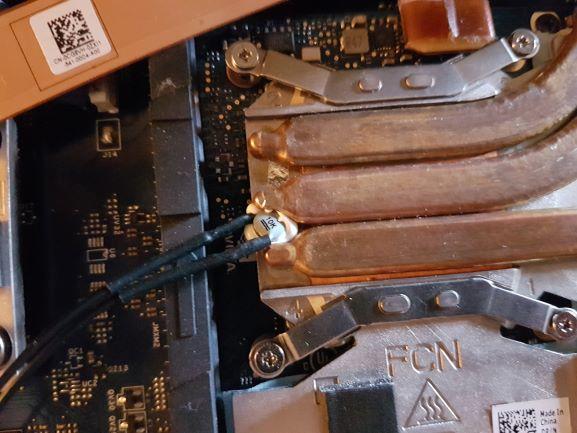






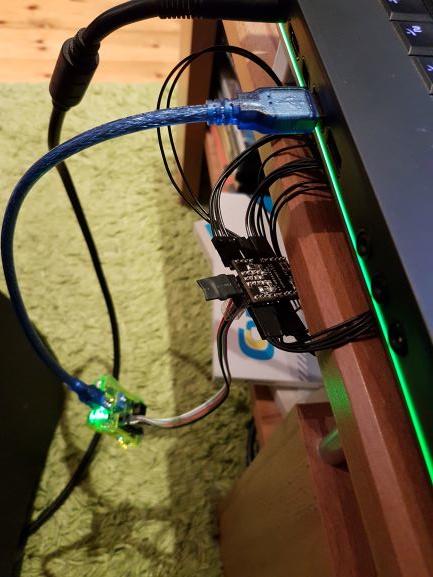
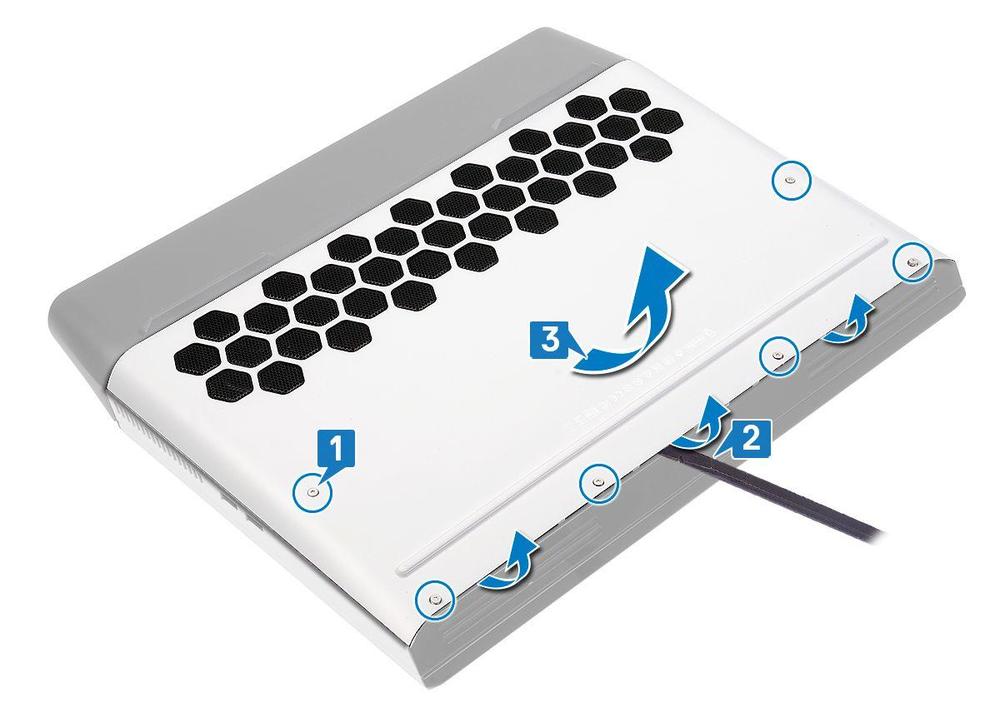

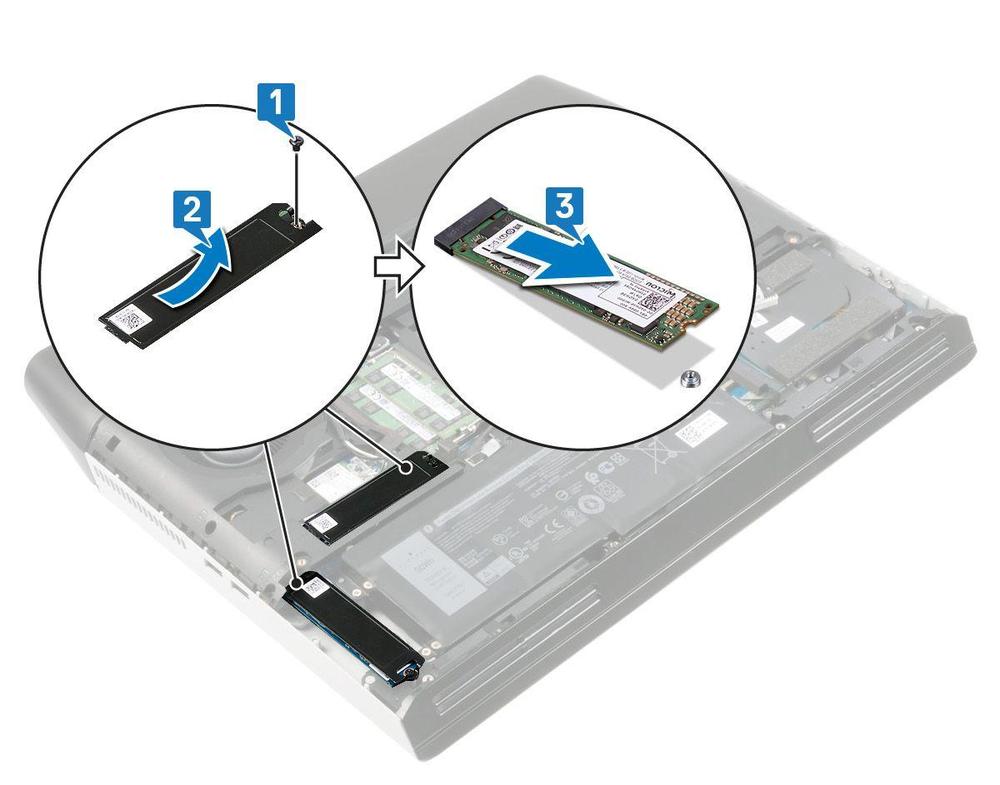





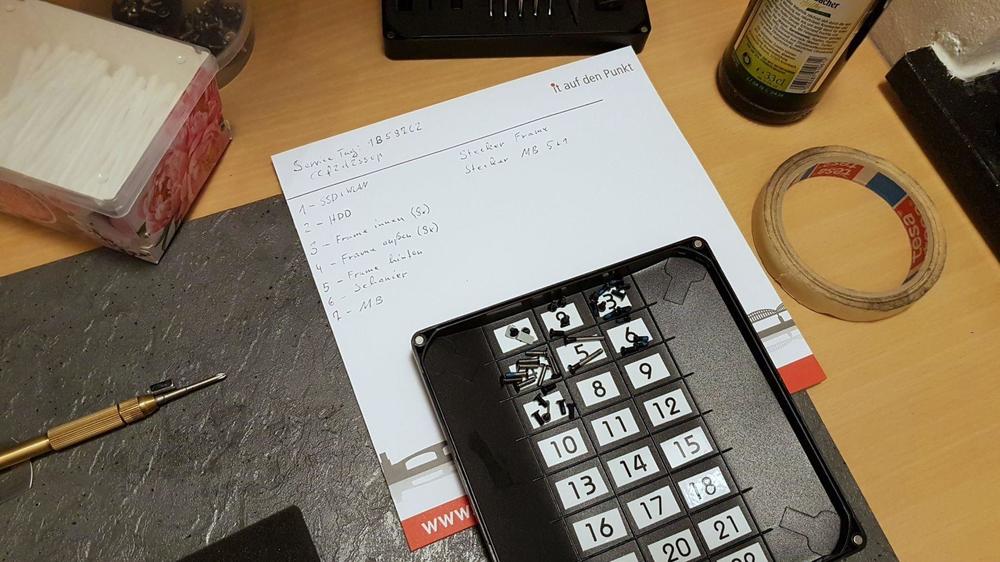



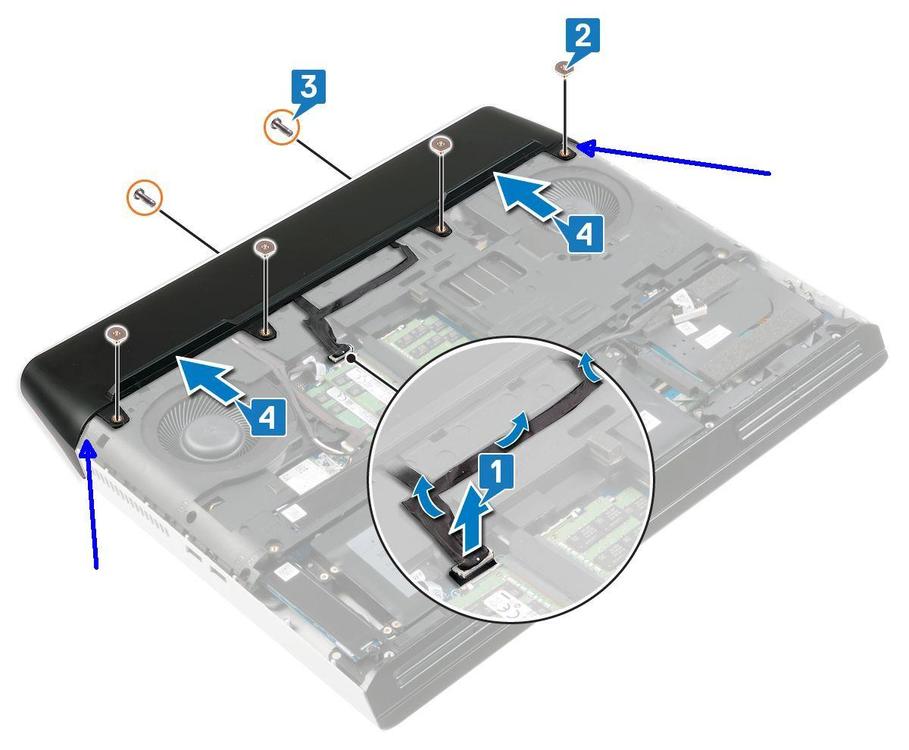











.thumb.jpg.384e0a6b5e6b7c573b8bc24410a89042.jpg)
.thumb.jpg.0b84e1c0e78926a2d8ecaa98173181e5.jpg)
.thumb.jpg.1fb80b2fe60311426e9428aeb1ed5ae2.jpg)
.thumb.jpg.adb1db3b039cfe19e4ee11617c54c235.jpg)
.thumb.jpg.2d45a01ca06d1f360de74aa6f761a0d1.jpg)
.thumb.jpg.03a54170a3b4e8af8542d15a3246cd27.jpg)
.thumb.jpg.44a6ba1d4a638d66c1e4e6dcfd616a1c.jpg)
.thumb.jpg.8bf563170d7093b78524850e40b800ec.jpg)






